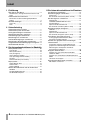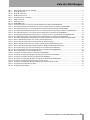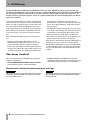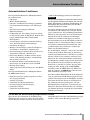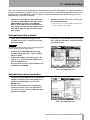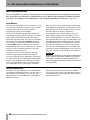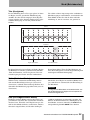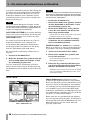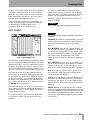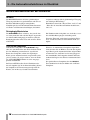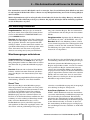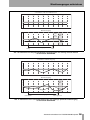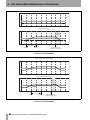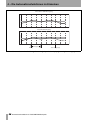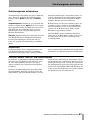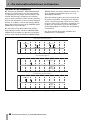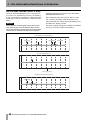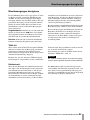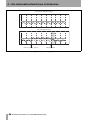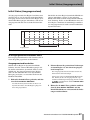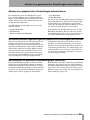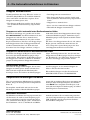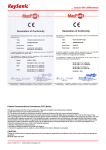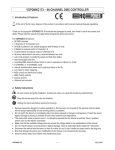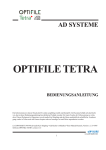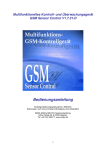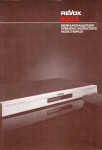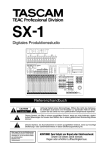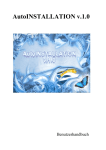Download Bedienungsanleitung automation
Transcript
D00889230B Digitalmischpulte Automationshandbuch Inhalt 1 Einführung Über dieses Handbuch ...................................... 4 Warnhinweise, wichtige Zusatzinformationen und Tipps ....................................................................4 Automatisierbare Funktionen ............................ 5 Ein Hinweis zu den berührungsempfindlichen Fadern ....................................................................5 Grundeinstellungen ........................................... 6 Timecode .................................................................6 MTC ....................................................................6 2 Schnelleinstieg Automationsseiten aufrufen .............................. 7 Automationssystem einschalten ........................ 7 Anfangseinstellungen vornehmen ..................... 8 Aktuelle Einstellungen speichern ...................... 8 Faderbewegungen aufzeichnen ........................ 8 Mute-Ereignisse aufzeichnen ............................ 8 Aux-Send-Bewegungen aufzeichnen ................ 9 Bewegungen der Drehgeber aufzeichnen ......... 9 Aufgezeichnete Mischbewegungen korrigieren 9 Abschließende Schritte ..................................... 9 6 Die Automationsfunktionen im Überblick Modi (Betriebsarten) ........................................ 10 11Die Automationsfunktionen im Einzelnen Ihre Mischung vorbereiten ...............................17 Mischbewegungen aufzeichnen ......................17 Revert Time .......................................................... 17 Bis zum Ende aufzeichnen (Write To End): .......... 24 Schaltereignisse aufzeichnen ..........................27 Rückkehrzeit ......................................................... 27 CONTROL SENSE TIME OUT und Schaltereignisse .................................................... 27 Optionen für die Rückkehrzeit ............................... 28 Bis zum Ende schreiben (Write To End) ............... 30 Mischbewegungen korrigieren .........................31 TRIM ALL .............................................................. 31 Rückkehrzeit ......................................................... 31 Optionen für die Rückkehrzeit ............................... 32 Bis zum Ende korrigieren (Trim To End) ............... 35 Initial Status (Ausgangszustand) .....................37 Im Ausgangszustand enthaltene Daten ................ 37 Ausgangszustand bearbeiten ............................... 37 Abrufen von gespeicherten Einstellungen automatisieren .................................................39 Vorhandene statische Reglerstellungen mit gespeicherten Einstellungen überschreiben ......... 39 Abrufereignisse mit dynamischen Mischbewegungen kombinieren ..................................... 39 Auto-Modus ............................................................10 Write (Aufzeichnen) ...............................................10 Trim (Korrigieren) ...................................................11 Static (Statischer Modus) .......................................11 Safe (Schreibgeschützter Modus) ..........................11 Off (Aus) .................................................................12 Rehearse-Modus (Probemodus) ............................12 Gruppen automatisieren ..................................40 Displayseiten ................................................... 12 Mischdaten archivieren .......................................... 40 AUTO SETUP-Seite ...............................................12 AUTO FILES ..........................................................14 AUTO CONFIG ......................................................15 Weitere Besonderheiten bei der Automation REVERT ................................................................16 Rückgängig/Wiederholen .......................................16 OL/STATUS-Lämpchen .........................................16 2 Automationshandbuch für TASCAM DM-Mischpulte Gruppen aus nicht automatisierten Bedienelementen bilden ................................................... 40 Gruppen aus automatisierten Bedienelementen bilden ................................................................. 40 Hierarchische Gruppen .......................................... 40 Gespeicherte Mischungen verwalten ...............40 Liste der Abbildungen Abb. 1: Abb. 3: Abb. 4: Abb. 5: Abb. 7: Abb. 8: Abb. 9: Abb. 10: Abb. 12: Abb. 13: Abb. 14: Abb. 15: Abb. 16: Abb. 17: Abb. 18: Abb. 19: Abb. 20: Abb. 21: Abb. 22: Abb. 23: Abb. 24: Abb. 25: Abb. 26: Abb. 27: Abb. 28: Abb. 29: Abb. 30: Abb. 31: Abb. 32: Abb. 33: Abb. 34: Wahl der Timecodequelle (hier USB MTC) ........................................................................................................................................6 Die AUTO FILES-Seite .......................................................................................................................................................................7 Die AUTO SETUP-Seite......................................................................................................................................................................7 Die Mischung benennen....................................................................................................................................................................8 Funktionsweise des Trim-Modus.....................................................................................................................................................11 AUTO SETUP-Seite..........................................................................................................................................................................12 AUTO FILES-Seite............................................................................................................................................................................14 AUTO CONFIG-Seite ........................................................................................................................................................................15 Faderbewegung über eine vorherige statische Faderposition bei aktiviertem AUTO REVERT ..........................................................18 Displayregler/Drehgeber-Bewegung über eine vorherige statische Position bei aktiviertem AUTO REVERT ...................................19 Neue Faderbewegung über eine vorherige dynamische Faderbewegung bei aktiviertem AUTO REVERT.........................................19 Neue Displayregler/Drehgeber-Bewegung über eine vorherige dynamische Bewegung bei aktiviertem AUTO REVERT ..................20 Neue Faderbewegung über eine vorherige statische Faderposition bei deaktiviertem AUTO REVERT .............................................21 Neue Displayregler/Drehgeber-Bewegung über eine vorherige statische Position bei deaktiviertem AUTO REVERT.......................22 Neue Faderbewegung über vorherige dynamische Faderbewegungen bei deaktiviertem AUTO REVERT ........................................22 Neue Displayregler/Drehgeber-Bewegung über vorherige dynamische Bewegungen bei deaktiviertem AUTO REVERT..................23 Write To End-Aufzeichnung über eine vorherige statische Faderposition ........................................................................................24 Write To End-Aufzeichnung über vorherige dynamische Faderbewegungen ...................................................................................25 Write To End-Aufzeichnung über eine vorherige statische Displayregler/Drehgeber-Position .........................................................25 Write To End-Aufzeichnung über vorherige dynamische Displayregler/Drehgeber-Bewegungen ....................................................26 Neue Schaltereignisse über vorherige Schaltereignisse bei aktiviertem AUTO REVERT ..................................................................28 Neue Schaltereignisse über vorherige Schaltereignisse bei deaktiviertem AUTO REVERT ..............................................................29 Neues Schaltereignis bei aktiviertem Write To End .........................................................................................................................30 Korrigieren von Faderbewegungen bei aktiviertem AUTO REVERT..................................................................................................32 Korrigieren von Displayregler/Drehgeber-Bewegungen bei aktiviertem AUTO REVERT...................................................................33 Korrigieren von Faderbewegungen bei deaktiviertem AUTO REVERT ..............................................................................................33 Korrigieren von Displayregler/Drehgeber-Bewegungen bei deaktiviertem AUTO REVERT...............................................................34 Korrigieren von Faderbewegungen bei aktiviertem Trim To End......................................................................................................35 Korrigieren von Displayregler/Drehgeber-Bewegungen bei aktiviertem Trim To End ......................................................................36 Ausgangszustand und dynamische Daten .......................................................................................................................................37 Ausgangszustand bearbeiten...........................................................................................................................................................38 Automationshandbuch für TASCAM DM-Mischpulte 3 1 – Einführung Die Tascam-Mischpulte DM-3200 und DM-4800 sind in der Lage, Mischbewegungen aufzuzeichnen und anschließend automatisch wiederzugeben. Die aufgezeichneten Mischbewegungen können Sie noch während der Wiedergabe bearbeiten und verfeinern. All diese Aktionen erfolgen dabei synchron zum Timecode. Sie benötigen keinen separaten Computer, da Sie die gesamte Automation über die Bedienoberfläche des Mischpults steuern können. Automatisierte Mischungen speichert das Mischpult als Bestandteil eines Projekts auf der CompactFlashKarte, die sich so leicht zwischen verschiedenen Studios, die ebenfalls mit dem Mischpult ausgestattet sind, austauschen lassen. Wenn Sie einen Computer haben, können Sie die Daten auch mithilfe der Software Tascam Mixer Companion auf diesen übertragen. Einige Gründe, Mischbewegungen zu automatisieren: • Ständig wiederkehrende Handgriffe wie das Stummschalten von Kanälen, die Sie an stets derselben Stelle Ihres Stücks vornehmen müssten, können Sie aufzeichnen und dann automatisch wiedergeben. So können Sie sich bei Ihrer Arbeit ganz auf die kreative Seite des Zuhörens und Mischens konzentrieren, während Sie sich um die rein mechanischen Aspekte, wie das Drücken der MuteTasten im richtigen Moment, nicht mehr zu kümmern brauchen. • Die Mischbewegungen können Sie so lange verfeinern, bis Sie mit dem Ergebnis zufrieden sind. Das Automationssystem wird die Bewegungen jedes Mal auf genau die gleiche Weise wiedergeben. • Sie können eine Mischung zu einem späteren Zeitpunkt wieder laden und weiter bearbeiten. Wir haben das Automationssystem des Mischpults so entwickelt, dass Sie es über die vertraute Bedienoberfläche des Mischpults und mit einem Minimum an Tastenkombinationen ganz intuitiv bedienen können. So steht Ihrer Kreativität beim Mischen nichts im Wege. Über dieses Handbuch Wir verwenden in diesem Handbuch die folgenden Schriftauszeichnungen: • FETTE GROSSBUCHSTABEN in dieser Schrift für die Bedienelemente auf dem Mischpult. • NORMALE GROSSBUCHSTABEN oder Groß-/Kleinschreibung in dieser Schrift für die Schaltflächen und symbolischen Bedienelemente auf dem Display. Warnhinweise, wichtige Zusatzinformationen und Tipps VORSICHT Mit „Vorsicht“ gekennzeichnete Abschnitte weisen auf Situationen hin, die Sachschäden oder körperliche Schäden zur Folge haben können. 4 Automationshandbuch für TASCAM DM-Mischpulte WICHTIG Mit „Wichtig“ gekennzeichnete Abschnitte informieren über Besonderheiten, die für den ordnungsgemäßen Betrieb unerlässlich sind. Automatisierbare Funktionen Automatisierbare Funktionen Die folgenden Funktionen des Mischpults können Sie automatisieren: • Globale Einrichtungsparameter des Mischpults • Faderpegel • Mutes (Stummschaltung) • Panorama- und Balanceeinstellungen einschließlich der Surroundeinstellungen, des LFE-Pegels usw. • Stereobreite bei gekoppelten Kanälen • Effekteinstellungen • EQ-Einstellungen: Verstärkung, Frequenz, Q-Faktor, EQ ein/aus, Wahl des EQ-Bands, Wahl des Filtertyps (Hoch-/Tiefpassfilter, Glockenfilter, Shelvingfilter) • Aux-Sendpegel, Umschalten zwischen Pre/Post sowie Panorama-/Balance-Einstellungen • Aux-Master-Sendpegel • Kompressoreinstellungen: Schwelle, Kompressionsverhältnis, Ansprechzeit, Abfallzeit usw. • Gate-Einstellungen: Schwelle, Bereich, Hysterese, Ansprechzeit, Haltezeit, Abfallzeit usw. • Zuweisung (Routing) der Busse und der Stereosumme sowie Routing der Busse (einschließlich Stereosumme) auf Aux 1-2 • Im Surround-Betrieb: Surround-Routing und Zuweisungen auf die Kanäle Center und LFE • Masterpegel der Busse • Abruf gespeicherter Einstellungen aus allen Bibliotheken Die folgenden Funktionen des Mischpults können Sie nicht automatisieren: Während der Wiedergabe von Automationsdaten können Sie die folgenden Parameter nicht ändern: den SurroundModus, Einstellungen von Gruppen, Kanalkopplung, die Einstellungen „Bus Pan Follows Stereo Pan“ und „Bus Link–Bus Pan Mode are Linked“. • Digitale Pegelregler (jedoch gespeichert als Teil des Ausgangszustands) • Analoge Pegelregler • Umschalten des Regieraummonitors • Cursorbewegungen auf dem Display • Laufwerkssteuerung • Umschalten der Faderebenen WICHTIG Sie müssen die Bewegungen der Fader, Drehgeber und Schalter nicht während eines einzigen Arbeitsgangs automatisieren. Wie bei Mehrspuraufnahmen können Sie sich auf jeweils einen einzelnen Regler konzentrieren und die automatisierte Mischung schrittweise in mehreren Durchgängen erstellen. Das Automationssystem des Mischpults macht dies möglich, indem es auf intelligente Weise zwischen den einzelnen Automationsmodi umschaltet. Dies geschieht einzeln für jeden Regler, wodurch Sie immer den Überblick behalten. Da das Mischpult „mitdenkt“, müssen Sie sich nicht ständig auf die richtige Bedienung des Geräts konzentrieren und können doch so flexibel wie gewohnt arbeiten. Wenn Sie ein erfahrener Anwender sind, können Sie die automatische Modus-Umschaltung des Mischpults natürlich auch jederzeit deaktivieren. Die Automation erfolgt synchron zum Timecode. Dabei kann es sich um ein externes lineares Timecodesignal (LTC, häufig auch als SMPTE/EBU bezeichnet) oder um MIDI-Timecode (MTC) handeln, der entweder am MIDI IN-Port oder über eine USB-Verbindung empfangen wird. Sie haben auch die Möglichkeit, für die Synchronisierung der automatisierten Mischbewegungen den integrierten Timecodegenerator des Mischpults zu nutzen und externe Geräte mit diesem zu synchronisieren. Die Auflösung für bewegte Ereignisse auf dem Mischpult beträgt ein Ereignis je Viertelframe des Timecodes. Bei einer Timecode-Rate von 30 Frames pro Sekunde Non-drop entspricht dies rund 8 Millisekunden pro Ereignis. Ein Hinweis zu den berührungsempfindlichen Fadern Wenn Sie bei der Automation die berührungsempfindlichen Fader verwenden, sollten Sie diese immer mit den Fingern berühren. Wenn Sie einen Fader mit einem Bleistift, Lineal oder selbst Ihren Fingernägeln berühren, wird er keine Berührung registrieren. Automationshandbuch für TASCAM DM-Mischpulte 5 1 – Einführung Grundeinstellungen Das Automationssystem des Mischpults kann sich mit zwei verschiedenen Arten von Timecodesignalen synchronisieren. Diese sind hinsichtlich Funktionalität und Genauigkeit gleichwertig. Für welche Art von Timecode Sie sich entscheiden, hängt von Ihrer jeweiligen Gerätekonfiguration ab. Sie haben folgende Möglichkeiten: Timecode Auf der Rückseite des Mischpults finden Sie eine mit TIMECODE IN bezeichnete Cinchbuchse für den Empfang von SMPTE/EBU-Timecode. Um diese Art von Timecode für die Automatisierung zu nutzen, rufen Sie die Seite AUTO SETUP auf (siehe Abb. 1 unten) und markieren in dem gezeigten Feld die Option TC IN. Wenn die Seite nicht angezeigt wird, drücken Sie Displaytaste 1 und wählen mithilfe von Displayregler 1 und der ENTER-Taste im PopupMenü die Option SETUP. MTC Hierbei handelt es sich um MIDI-Timecode, der am MIDI IN-Port oder am USB-Anschluss des Mischpults empfangen wird. Dabei kann das MTC-Signal von einer digitalen Audioworkstation (DAW) stammen, einem Mehrspurrecorder, der keinen LTC unterstützt oder einer beliebigen anderen MTCQuelle. Wählen Sie auf der Seite AUTO SETUP eine der Optionen MTC (USB) oder MTC (MIDI IN), je nachdem, an welchem Anschluss der Timecode eingeht. Abb. 1: Wahl der Timecodequelle (hier USB MTC) 6 Automationshandbuch für TASCAM DM-Mischpulte 2 – Schnelleinstieg Trotz seiner enormen Leistungsfähigkeit ist das Automationssystem des Mischpults sehr einfach zu benutzen. In diesem Schnelleinstieg erfahren Sie alles, was Sie wissen müssen, um mit dem Automatisieren loslegen zu können. Der Rest des Handbuchs widmet sich den verschiedenen Funktionen im Detail und wie Sie deren Möglichkeiten voll ausnutzen können. • Schließen Sie zunächst eine Timecodequelle des Formats SMPTE/EBU oder MTC an die TIMECODE IN- beziehungsweise MIDI INBuchse auf der Rückseite des Mischpults an, oder stellen Sie sicher, dass Ihre DAW-Anwendung MIDI-Timecode über die USB-Verbindung sendet. • Wählen Sie auf der Seite AUTO SETUP die entsprechende Einstellung. Vergewissern Sie sich, dass Ihr Recorder die richtige Art von Timecode ausgibt. Automationsseiten aufrufen • Laden Sie ein vorhandenes Projekt, oder erstellen Sie ein neues, wie im Benutzerhandbuch beschrieben. • Drücken Sie erneut ENTER, um zu bestätigen, dass eventuell vorhandene Automationsdaten verworfen werden. WICHTIG Vorhandene Automationsdaten, die noch nicht gespeichert wurden, werden hierdurch überschrieben. • • • Drücken Sie die AUTOMATION-Taste und anschließend Displaytaste 1, um das PullupMenü zu öffnen. Wählen Sie mithilfe von Displayregler 1 die Option FILES, und drücken Sie Displaytaste 1 oder die ENTER-Taste. Bewegen Sie den Cursor zur Schaltfläche NEW, und drücken Sie ENTER. Abb. 2: Die AUTO FILES-Seite Automationssystem einschalten • • Drücken Sie erneut Displaytaste 1. Wählen Sie mithilfe von Displayregler 1 die Option SETUP, und drücken Sie Displaytaste 1 oder die ENTER-Taste: Um das Automationssystem einzuschalten, gehen Sie mit dem Cursor zur Schaltfläche AUTOMATION ENGINE am oberen Rand der Seite und drücken ENTER. Abb. 3: Die AUTO SETUP-Seite Automationshandbuch für TASCAM DM-Mischpulte 7 2 – Schnelleinstieg Anfangseinstellungen vornehmen • Drücken der WRITE-Taste (siehe „Faderbewegungen aufzeichnen“ unten). Sie können hier aber Ihren Rohmix erstellen, da das Mischpult alle Änderungen statisch in den Automationsdaten speichert. Starten Sie den Recorder, und bedienen Sie das Mischpult wie beim normalen Mischen. Zu diesem Zeitpunkt zeichnen Sie noch keine Mischbewegungen auf, dies geschieht erst nach Aktuelle Einstellungen speichern • • Speichern Sie die aktuellen Einstellungen Ihrer Mischung, indem Sie die Seite AUTO FILES aufrufen und Displaytaste 2 drücken (STORE AS). Geben Sie Ihrer Mischung einen Namen. Einzelheiten darüber, wie Sie gespeicherte Einstellungen benennen und bearbeiten, finden Sie im Benutzerhandbuch. Die Automationsdaten werden als Teil des aktuellen Projekts gespeichert und mit einem Datumsstempel versehen, um sie später leicht wiederzufinden. Abb. 4: Die Mischung benennen Faderbewegungen aufzeichnen Sobald Sie das Grundgerüst Ihrer Mischung erstellt haben, zeichnen Sie einige Faderbewegungen auf: • • • Drücken Sie bei laufendem Timecode die WRITE-Taste. Berühren Sie einen Fader, und bewegen Sie ihn auf und ab. Lassen Sie den Fader los, wenn Sie mit dem Mischen fertig sind. • Spulen Sie den Recorder zurück, und spielen Sie den Abschnitt erneut ab. Das Mischpult gibt die Bewegungen wieder, die Sie gerade aufgezeichnet haben. • Sie können nun wieder die WRITE-Taste drücken, um beliebige neue Faderbewegungen aufzuzeichnen. • Spulen Sie den Recorder zurück, und spielen Sie die Abschnitte erneut ab. Sobald Sie ihn loslassen, kehrt er automatisch zu seiner vorherigen Position zurück. Mute-Ereignisse aufzeichnen Zeichnen Sie nun einige Mutes auf (diese Stummschaltaktionen sind Schaltereignisse): • • Drücken Sie bei laufendem Timecode die WRITE-Taste. Drücken Sie einige MUTE-Tasten, um die Stummschaltung für verschiedene Kanäle einund auszuschalten. 8 Automationshandbuch für TASCAM DM-Mischpulte Das Mischpult gibt nun die Schaltereignisse wieder, die Sie eben für die MUTE-Tasten aufgezeichnet haben (das heißt, die MUTE-Lämpchen und der Mute-Status der einzelnen Kanäle ändern sich synchron zum eingehenden Timecode). Aux-Send-Bewegungen aufzeichnen Aux-Send-Bewegungen aufzeichnen Zeichnen Sie nun Aux-Send-Bewegungen mit den berührungsempfindlichen Fadern auf: • • • Um die Aux-Sends 1 und 2 mit den Fadern regeln zu können, stellen Sie zunächst im Feld ENCODER MODE die Drehgeber so ein, dass diese die Sendpegel an Aux 1 und 2 regeln (SHIFT + oberste Taste). Drücken Sie dann die FLIPTaste, um die Funktion auf die Fader zu legen. • Drücken Sie die WRITE-Taste, und starten Sie den Timecode. Berühren Sie einen Fader, und bewegen Sie ihn auf und ab, um eine Mischbewegung für Aux-Send 1 dieses Kanals aufzuzeichnen. Lassen Sie den Fader los, wenn Sie mit dem Mischen fertig sind. Sobald Sie ihn loslassen, kehrt er automatisch zu seiner vorherigen Position zurück. Bewegungen der Drehgeber aufzeichnen Um Bewegungen der Drehgeber, beispielsweise beim Einstellen des Panoramas, aufzuzeichnen, gehen Sie wie folgt vor: • • • Aktivieren Sie die Funktion CONTROL SENSE TIMEOUT, sofern sie nicht schon aktiv ist (siehe „CONTROL SENSE TIME OUT und Schaltereignisse“ auf S. 27). Wählen Sie als Betriebsart der Drehgeber den Panoramamodus. Drücken Sie bei laufendem Timecode die WRITE-Taste. • • Drehen Sie die Drehgeber, um die Mischbewegungen aufzuzeichnen. Bei entsprechender Einstellung des Parameters „Control Sense Timeout“ kehrt der Regler eine Sekunde nachdem Sie ihn losgelassen haben in seine vorherige Stellung zurück (vorausgesetzt, die Funktion ist auch aktiviert). WICHTIG Wenn Sie die Bewegungen der Drehgeber oder Displayregler automatisieren, können Sie die Funktion AUTO REVERT auch deaktivieren oder den Parameter CONTROL SENSE TIME OUT auf der Seite AUTO SETUP anpassen. Aufgezeichnete Mischbewegungen korrigieren Diese Funktion ermöglicht Ihnen, bereits aufgezeichnete Mischbewegungen zu korrigieren (also den relativen Gesamtpegel der Bewegung anzupassen). Angenommen, Sie sind mit einer aufgezeichneten Bewegung an sich zufrieden, nur sollte die Pegeländerung stärker ausfallen. • • • Drücken Sie bei laufendem Timecode die TRIM-Taste. Berühren Sie den Fader zum gewünschten Zeitpunkt mit dem Finger, und schieben Sie ihn nach oben. Sie hören nun die zuvor aufgezeichneten Bewegungen mit der von Ihnen hinzugefügten Pegelkorrektur. Lassen Sie den Fader los, wenn Sie mit dem Korrigieren fertig sind. Der Fader liest nun wieder die ursprünglichen, nicht korrigierten Mischbewegungen. Abschließende Schritte • Vergessen Sie nicht, Ihre Mischung wie unter „Aktuelle Einstellungen speichern“ auf S. 8 beschrieben abzuspeichern. Viel Spaß beim Mischen! Automationshandbuch für TASCAM DM-Mischpulte 9 3 – Die Automationsfunktionen im Überblick Modi (Betriebsarten) Bevor wir fortfahren, ist eine kurze Beschreibung der Automationsmodi und deren Funktionen angebracht. Eine eingehendere Beschreibung der Funktionsweise dieser Modi und der automatischen Modus-Umschaltung finden Sie in Kapitel 4 dieses Handbuchs. („Die Automationsfunktionen im Einzelnen“ auf S. 17). Auto-Modus Wenn Sie das Automationssystem einschalten, wechseln alle Fader, Drehgeber und Tasten die Automationsmodi selbsttätig. Die intelligente ModusUmschaltung erfolgt im Auto-Modus. ohne dass diese bereits aufgezeichnet werden. Sind keine Mischdaten vorhanden, geht der Regler in den Betriebszustand Static Ready über (dabei werden die statischen Daten des Reglers aktualisiert). Wenn sich ein Fader, Drehgeber oder Schalter im Auto-Modus befindet, geht dieser Regler in einen der beiden folgenden Betriebszustände über, sobald Timecode empfangen wird: Write Ready (Aufnahmebereitschaft, bei leuchtendem WRITE-Lämpchen) bzw. Trim Ready (Korrekturbereitschaft, bei leuchtendem TRIM-Lämpchen. Der Regler liest bereits aufgezeichnete Daten (sofern vorhanden), bis Sie ihn bewegen. In diesem Moment beginnt er mit dem Aufzeichnen oder Korrigieren. Es ist möglich, einen einzelnen Regler oder eine ganze Gruppe während eines Durchgangs in den Write- oder Trim-Modus zu versetzen. Sie können bei laufendem Timecode sogar zwischen Write- und Trim-Modus umschalten. Selbst wenn Sie während eines Mischdurchgangs die Rückkehrzeit anpassen, wird dies vom Automationssystem erkannt. Lediglich wenn Sie die Rückkehrzeit auf unendlich eingestellt haben (Write to End-Funktion), müssen Sie den Timecode anhalten, um die Funktion abzuschließen. Wenn keines dieser beiden globalen Lämpchen leuchtet, hängt der Betriebszustand des Reglers davon ab, ob für ihn bereits Mischdaten aufgezeichnet wurden. Wenn bereits Mischdaten aufgezeichnet wurden, geht der Regler beim Empfang von Timecode in den Probemodus über, das heißt Sie hören, wie sich die Bewegungen des Reglers auswirken, WICHTIG Allgemein gilt: Ein Regler, für den dynamische Mischbewegungen aufgezeichnet wurden, befindet sich im dynamischen Modus. Ein Regler, für den keine dynamischen Mischbewegungen aufgezeichnet wurden, befindet sich im statischen Modus. Write (Aufzeichnen) Stellen Sie sich diesen Modus wie die Aufnahmebereitschaft eines Mehrspurrecorders vor. Bei aktivem Write-Modus lesen alle Regler, die sich im AutoModus befinden, wie gewöhnlich die vorhandenen Mischbewegungen. Sobald Sie jedoch einen Regler im Write-Modus bewegen, beginnt er damit, neue Mischbewegungen aufzuzeichnen. Eventuell vorhandene Daten werden dabei überschrieben. 10 Automationshandbuch für TASCAM DM-Mischpulte Modi (Betriebsarten) Trim (Korrigieren) In einer Mischung kann es Passagen geben, in denen ein Regler zwar die gewünschte Mischbewegung ausführt, Sie aber den Gesamtpegel dieser Regelbewegung anheben oder absenken möchten. Die aufgezeichnete Bewegung an sich soll jedoch erhalten bleiben. Um solche relativen Anpassungen der vorhandenen Mischbewegungen vorzunehmen, verwenden Sie den Trim-Modus. Sehen Sie sich die unten stehende Abbildung an, um zu verstehen, was gemeint ist. vorher 1 sec 2 sec 3 sec 4 sec 5 sec 6 sec 7 sec 8 sec 6 sec 7 sec 8 sec +12 +6 +3 0 -3 -6 -12 nachher 1 sec 2 sec 3 sec 4 sec 5 sec +12 Revert Time +6 +3 0 -3 -6 -9 -12 Beginn der Korrektur Ende der Korrektur Abb. 5: Funktionsweise des Trim-Modus Im obigen Beispiel wird ein Fader am Punkt „Beginn der Korrektur“ nach oben geschoben und am Punkt „Ende der Korrektur“ wieder losgelassen. Die Aufwärtsbewegung des Faders wird den vorhandenen Daten hinzuaddiert. Wenn Sie Ihre Mischung auf diese Weise korrigieren, wird die Pegeländerung dem Audiosignal in Echtzeit hinzugefügt. Static (Statischer Modus) Während einer automatisierten Mischung müssen sich manche Einstellungen bewegen (dynamische Automation), während andere unbewegt bleiben, aber dennoch in der Mischdatei gespeichert sind (statische Automation). Sobald Sie einen Regler im statischen Modus bewegen, aktualisiert er automatisch seine Einstellung in der Mischdatei. WICHTIG So lange Sie den Write-Modus nicht aktiviert haben, werden die Bewegungen des Reglers nicht als dynamische Automation aufgezeichnet. Safe (Schreibgeschützter Modus) Ein Regler im Safe-Modus kann nur die bereits aufgezeichneten statischen oder dynamischen Automationsdaten lesen. Wenn Sie einen Regler bewegen, der sich im Safe-Modus befindet, werden keine Automationsdaten aufgezeichnet, und die über den Regler geführten Audiodaten werden nicht verändert. Sie können alle Bedienelemente des Mischpults in den Safe-Modus versetzen, indem Sie die SHIFT-Taste und gleichzeitig die ALL SAFE-Taste drücken. Automationshandbuch für TASCAM DM-Mischpulte 11 3 – Die Automationsfunktionen im Überblick Off (Aus) Dieser Modus entfernt einen Regler vollständig aus dem Automationssystem. Ein auf Off geschalteter Regler kann keine Mischbewegungen aufzeichnen oder wiedergeben. Natürlich ist ein auf Off geschalteter Regler nicht ausgeschaltet, Sie können damit weiterhin das jeweilige Audiosignal beeinflussen. Rehearse-Modus (Probemodus) Der Rehearse-Modus ist eine besondere Funktion, die Sie zusammen mit den Write-, Trim- und StaticModi anwenden können. Im Rehearse-Modus kön- nen Sie Mischbewegungen ausprobieren oder einüben, ohne sie aufzuzeichnen. Displayseiten Die nachfolgend beschriebenen Automationsseiten auf dem Display des Mischpults nutzen Sie für folgende Aufgaben: • • • • Einschalten/Ausschalten des Automationssystems Allgemeine Einstellungen vornehmen Einstellen der generellen Auto-Ausblendzeit Anzeige des belegten/freien Speichers • Deaktivieren der automatischen Modus-Umschaltung • Kopieren/Einfügen von Einstellungen zwischen Kanälen • Verwalten gespeicherter Mischungen Auf allen Automationsseiten bewegen Sie den Cursor mit den Cursortasten rechts unterhalb des Displays. AUTO SETUP-Seite Für dieses Funktion gibt es zwei Optionen: OVERWRITE, bei der vorherige Mischdaten verworfen werden, und KEEP, bei der vorhandene Mischdaten gesichert werden. KEEP CONFIRMATION Wenn diese Option aktiviert ist, erscheint ein Bestätigungsdialog, bevor eine Mischung mit der KEEP-Taste gespeichert wird. Bei diesem Vorgang wird eine Kopie der vorhandenen Mischung gespeichert. Ältere Versionen werden in der Liste der gespeicherten Mischungen entsprechend nach hinten verschoben. Wenn der verfügbare Speicherplatz vollständig belegt ist, wird die älteste nicht schreibgeschützte Mischung gelöscht. Abb. 6: AUTO SETUP-Seite AUTOMATION ENGINE Mit dieser Schaltfläche aktivieren bzw. deaktivieren Sie das Automationssystem des Mischpults. Wenn es aktiv ist, wird dies auf allen Mischseiten durch den Text AUTO in der linken oberen Ecke des Displays angezeigt. Wenn das Automationssystem ausgeschaltet ist, werden keine Automationsdaten aufgezeichnet oder wiedergegeben. AUTO STORE Mit der Einstellung AUTO STORE aktivieren oder deaktivieren Sie das automatische Speichern von Mischdaten. 12 Alle mit der KEEP-Taste gespeicherten Mischungen werden durchnummeriert, wobei die neuesten Mischungen die höchsten Nummern tragen. In der Grundeinstellung ist diese Funktion aktiviert (Bestätigungsdialog wird angezeigt). AUTOMATION MODE MULTI PASS Normalerweise verlässt das Mischpult den Global Write- oder Global Trim-Modus, wenn es keinen Timecode mehr empfängt. Wenn Sie dieses Kontrollkästchen aktivieren, bleibt das Mischpult im Global Write- oder Global TrimModus, bis Sie ihn manuell ausschalten. Auf diese Weise können Sie zahlreiche Mischbewegungen aufzeichnen, ohne bei jedem Durchgang den Global Automationshandbuch für TASCAM DM-Mischpulte Displayseiten Write- oder Global Trim-Modus manuell aktivieren zu müssen. tionsaufzeichnung bis zum Ende der Mischung ausgeführt (Write To End- bzw. Trim To End-Funktion). TRIM ALL Wenn Sie diese Option aktivieren, wird eine im Trim-Modus durchgeführte Korrektur vom Beginn einer Mischung bis zum Ende auf sämtliche Mischbewegungen der Fader (nicht der Tasten) angewendet, unabhängig von der Position des Laufwerks. Im Write-Modus werden dabei vorhandene Mischdaten vom Beginn der Aufzeichnung bis zum Ende der Mischung überschrieben. Solange der Timecode läuft, werden vorhandene Mischbewegungen durch die Automation nicht verändert. Sobald Sie den Timecode stoppen, werden die Mischereignisse anhand der letzten Pegeldifferenz neu berechnet. Zwei Beispiele für Situationen, in denen diese Funktion hilfreich ist: Bei laufendem Timecode werden mit der Option TRIM ALL weder korrigierte Mischereignisse aufgezeichnet noch kehren Regler in ihre vorherige Position zurück. AUTO REVERT Bei aktivierter AUTO REVERTFunktion kehren die Fader in einer gleichmäßigen Bewegung zu ihrer vorherigen Stellung zurück, sobald Sie sie loslassen. Wenn diese Funktion deaktiviert ist, müssen Sie die Automationsaufzeichnung manuell beenden, indem Sie die REVERT-Taste drücken oder den eingehenden Timecode anhalten. Der Fader kehrt dann in einer gleichmäßigen Bewegung zur seiner vorherigen Stellung zurück. WICHTIG Einen Write/Trim To End-Vorgang müssen Sie abschließen, indem Sie den Timecode anhalten. Wenn Sie den Write- oder Trim-Modus bei laufendem Timecode beenden, wird der Write To End-Schreibvorgang nicht durchgeführt. WICHTIG Sie können die AUTO REVERT-Funktion auch während eines Mischdurchgangs aktivieren oder deaktivieren. Die neue Einstellung gilt dabei nur für die nachfolgenden Mischbewegungen. Hierzu ein Beispiel: Bewegen Sie bei leuchtendem WRITE-Lämpchen und deaktiviertem AUTO REVERT - WRITE die Fader. Aktivieren Sie nun AUTO REVERT - WRITE, und bewegen Sie einige andere Fader. Diese kehren automatisch in ihre Ausgangsstellung zurück, während die erste Gruppe so lange weiter schreibt, bis Sie REVERT drücken. Wenn Sie die Einstellung ∞s wählen, wird ein Writeoder Trim-Vorgang vom Anfangspunkt der Automa- • Sie haben für ein Musikstück bereits Mischbewegungen aufgezeichnet, die aber von der Mitte des Stücks bis zum Ende lauter sein sollen. Mithilfe der Einstellung ∞s im TRIM-Zeitfeld können Sie diesen Vorgang ausführen, ohne das Stück für die Aufzeichnung bis zum Ende abspielen zu müssen. • Sie haben für ein Musikstück bereits Mischbewegungen aufgezeichnet, aber Sie entscheiden während des Mischens, dass ein Regler von einem bestimmten Punkt im Song bis zum Ende seine Einstellung beibehalten soll. Mithilfe der Einstellung ∞s im WRITE-Zeitfeld können Sie diesen Vorgang ausführen, ohne das Stück für die Aufzeichnung bis zum Ende abspielen zu müssen. Damit die Funktion Write To End bzw. Trim To End funktioniert, muss AUTO REVERT WRITE (bzw. TRIM) aktiviert sein. Die AUTO REVERT-Funktion können Sie mit den Kontrollkästchen jeweils getrennt für die Write- und Trim-Modi aktivieren. Zeiten für AUTO REVERT Rechts neben den AUTO REVERT-Kontrollkästchen finden Sie Felder, in die Sie die Rückkehrzeit eingeben können. Die Rückkehrzeit ist die Zeit in Sekunden, die ein Fader benötigt, um wieder in seine ursprüngliche Stellung zurückzukehren. Für die Write- und Trim-Modi können Sie jeweils unterschiedliche Werte zwischen 0,5 Sekunden und 10 Sekunden in 0,5-Sekunden-Schritten eingeben. Im Trim-Modus wird die Korrektur vom Beginn der Aufzeichnung bis zum Ende der Mischung angewendet. Wenn Sie während eines Write/Trim To End-Vorgangs die REVERT TIME von der Einstellung ∞s (unbegrenzt) auf irgend einen anderen (begrenzten) Wert ändern, beginnen die Fader sofort, in ihre ursprüngliche Position zurückzukehren. CONTROL SENSE TIME OUT Da die Fader des Mischpults berührungsempfindlich sind, kann das Automationssystem erkennen, wann Sie einen Fader berühren oder loslassen und so Anfang und Ende einer Automationsaufzeichnung bestimmen. Die Displayregler, Tasten und Drehgeber sind nicht berührungsempfindlich. Sie müssen daher betätigt werden, damit das Gerät weiß, wann die Aufzeichnung von Mischereignissen beendet und die Aufzeichnung der Rückkehrbewegungen begonnen werden sollen. Wenn eine bestimmte Zeit verstrichen ist, ohne dass ein solcher Regler bewegt wurde, wird für ihn auto- Automationshandbuch für TASCAM DM-Mischpulte 13 3 – Die Automationsfunktionen im Überblick matisch die Aufzeichnung beendet. Diese Zeitspanne bestimmen Sie mit dem Control Sense Time Out-Wert. Sie stellen diesen Wert im Bereich von 0,5 bis 10 Sekunden in Schritten von 0,5 Sekunden ein. Die Aufzeichnung wird erneut gestartet, sobald Sie den Regler wieder bewegen. TIPP Durch einen kleinen Kunstgriff ist es möglich, auch die Aux-Sends berührungsempfindlich zu regeln: Weisen Sie den Aux-Sends Fader zu (kehren Sie gegebenenfalls die Funktion von Drehgebern und Fadern um). AUTO FADE OUT TIME Dieses Feld bestimmt die Dauer einer linearen Ausblendung, die für den Summenfader aufgezeichnet wird, wenn Sie die Taste AUTO FADE drücken. TIPP Ein lineares Fadeout ist aus musikalischer Sicht meist nicht wünschenswert. Üblicherweise beginnen Sie das Ausblenden schnell und werden dann langsamer. Auch das funktioniert mit der Auto Fade-Funktion: • • • Drücken Sie die WRITE-Taste. Halten Sie die SHIFT-Taste gedrückt, und drücken Sie AUTO FADE an dem Punkt, an dem die Ausblendung beginnen soll. Halten Sie die SHIFT-Taste weiter gedrückt, warten Sie einen Moment, und drücken Sie dann erneut auf AUTO FADE. Die automatische Ausblendung wird von der aktuellen Faderposition aus neu gestartet. • Sie stellen diesen Wert im Bereich von 0,5 bis 10 Sekunden in Schritten von 0,5 Sekunden ein. Wenn Sie möchten, können Sie dies solange wiederholen, bis das Ausblenden zum Ende hin fast zum Stillstand kommt. Da die Ausblendung mithilfe des Summenfaders direkt aufgezeichnet wird, können Sie ihre Dauer nach der Aufzeichnung nicht mehr ändern. TOUCH-Funktion Die TOUCH-Taste ermöglicht Ihnen, so zu arbeiten, als wären auch die Displayregler, Drehgeber oder Tasten berührungsempfindlich. Ein automatische Ausblendung zeichnen Sie wie folgt auf: 1 Aktivieren Sie den Global Write-Modus. 1 Drücken Sie die WRITE-Taste. 2 Halten Sie die SHIFT-Taste gedrückt, und drücken Sie AUTO FADE an dem Punkt, an dem die Ausblendung beginnen soll. Um eine automatische Ausblendung zu löschen, müssen Sie ihre Dauer manuell überschreiben oder die Rückkehrzeit auf unendlich einstellen (Write To End). 2 Halten Sie die TOUCH-Taste gedrückt, und bewegen Sie den Regler. Die Aufzeichnung beginnt mit der gegenwärtigen Einstellung des Reglers. 3 Führen Sie die gewünschten Mischbewegungen durch, und beenden Sie die Aufzeichnung, indem Sie die REVERT-Taste drücken. Die Regler kehren entsprechend den auf der SETUPSeite vorgenommenen Einstellungen in ihre vorherige Position zurück. AUTO FILES Oberer Seitenrand Auf allen Displayseiten erscheint neben der Bezeichnung des ausgewählten Kanals das Wort AUTO, wenn das Automationssystem aktiviert ist. Wenn das Mischpult zur Aufzeichnung von statischen oder dynamischen Mischdaten bereit ist, wird WRITE angezeigt. Das Wort WRITE blinkt, während das Automationssystem Mischdaten für den ausgewählten Kanal aufzeichnet. Das gilt sowohl für den Write- als auch den Trim-Modus. Abb. 7: AUTO FILES-Seite 14 Rechts sehen Sie die vom Mischpult und Automationssystem genutzte Timecodequelle. TC steht hierbei für linearen Timecode, MTC für MIDI-Timecode. Das Kürzel INT bedeutet, dass der interne Timecodegenerator genutzt wird. Automationshandbuch für TASCAM DM-Mischpulte Displayseiten Darunter werden in der linken Spalte die gegenwärtig verwendete Automationsdatei und in der rechten Spalte die ausgewählte Automationsdatei angezeigt. Links unten können Sie ablesen, wie viel Speicherplatz die ausgewählte Mischung belegt. Um eine gespeicherte Mischung auszuwählen, verwenden Sie Displayregler 4 und das Rad. Mithilfe der Schaltflächen CF BANK wählen Sie die gewünschte Bank auf der CF-Karte aus. Die übrigen Schaltflächen und Displayelemente funktionieren genauso wie bei den anderen Bibliotheken, das heißt, Sie können gespeicherte Einträge löschen, mit einem Schreibschutz versehen usw. Mit DELETE löschen Sie den Inhalt des markierten Eintrags endgültig. VORSICHT Dieser Schritt kann nicht rückgängig gemacht werden. AUTO CONFIG WICHTIG Einstellungen der Stereobreite sind Teil der Panoramaeinstellungen. MODULE Wenn Sie diese Option wählen, gelten die in diesem Fenster vorgenommenen Änderungen nur für einen bestimmten Regler des ausgewählten Kanals. Abb. 8: AUTO CONFIG-Seite Die im Fenster AUTO CONFIG dargestellte Matrix dient dazu, die automatische Modus-Umschaltung manuell außer Kraft zu setzen. Der ausgewählte Kanal wird in der linken oberen Ecke des Fensters angezeigt. Wenn der angezeigte Kanal zu einer Gruppe gehört, so wird dies in der rechten oberen Ecke der Matrix angezeigt. Die Änderungen, die Sie in dieser Matrix vornehmen, werden auf die Kanäle und Regler angewendet, die Sie mithilfe der Optionsfelder APPLY TO am rechten Rand des Fensters ausgewählt haben. Benutzen Sie für diese Auswahl Displayregler 4. Beachten Sie, dass es nicht erforderlich ist, diese Einstellungen mit der ENTER-Taste zu bestätigen. Kanalzüge oder Regler, für die Sie in diesem Fenster einen anderen als den standardmäßigen Auto-Modus einstellen, verbleiben in diesem Modus, bis Sie sie wieder auf Auto schalten. Die in diesem Fenster vorgenommenen Einstellungen werden zusammen mit den Mischdaten abgespeichert. ALL MODULE Wenn Sie diese Option wählen, gelten die in diesem Fenster vorgenommenen Änderungen für einen bestimmten Regler aller Kanäle. Wenn die Option ALL MODULE gewählt ist, und Sie aktivieren beispielsweise die Option SAFE in der Zeile FADER, werden alle Fader des Mischpults schreibgeschützt. ALL CNTRLS Wenn Sie diese Option wählen, gelten die in diesem Fenster vorgenommenen Änderungen für alle Regler des ausgewählten Kanals. Die Änderungen werden in den Bibliotheken gespeichert. ALL Wenn Sie diese Option wählen, gelten die in diesem Fenster vorgenommenen Änderungen für sämtliche Regler aller Kanäle. COPY Diese Schaltfläche kopiert die Einstellungen des aktuell gewählten Kanals in eine spezielle Zwischenablage, aus der Sie sie in einen anderen Kanal einfügen können. Dabei erscheint eine entsprechende Meldung. PASTE Mithilfe dieser Schaltfläche (nur verfügbar, wenn Sie zuvor Einstellungen kopiert haben) werden die mit der COPY-Taste kopierten Einstellungen auf den aktuell ausgewählten Kanal übertragen. Beachten Sie, dass dieser Schritt nicht rückgängig gemacht werden kann. Automationshandbuch für TASCAM DM-Mischpulte 15 3 – Die Automationsfunktionen im Überblick Weitere Besonderheiten bei der Automation REVERT Die REVERT-Funktion soll einen gleichmäßigen Übergang zwischen neu geschriebenen und den vorhandenen Mischbewegungen ermöglichen. Natürlich gilt dies nur für kontinuierliche Parameter wie Fader- und Panoramaeinstellungen (bei Schalt- ereignissen erübrigt sich ein gleichmäßiger Übergang zur vorherigen Einstellung). Einzelheiten dazu siehe „Revert Time“ auf S. 17 und „Wenn Sie die Auto Revert-Funktion deaktivieren,“ auf S. 21. Rückgängig/Wiederholen Die UNDO/REDO-Taste erlaubt es, den jeweils letzten auf dynamische und statische Regler angewendeten Arbeitsschritt rückgängig zu machen (auch das Rückgängigmachen selbst lässt sich auf diese Weise widerrufen). Die Funktion wirkt sich global aus, das heißt, es werden alle Mischbewegungen wiederhergestellt. Wenn der Timecode angehalten ist und keine Ereignisse verändert wurden, ist die Funktion nicht verfügbar. OL/STATUS-Lämpchen Jeder Kanal verfügt über ein OL/STATUS-Lämpchen, das sich direkt über dem Fader befindet. Wenn Sie eine Mischung automatisieren, signalisieren Ihnen diese Lämpchen, ob für den zugehörigen Kanal gerade Automationsdaten aufgezeichnet oder gelesen werden. Sie zeigen auch an, wenn ein Fader per AUTO REVERT-Funktion in seine Ausgangsposition zurückkehrt. Im Fenster OPTION stellen Sie die Funktionsweise dieser Lämpchen ein. In der Grundeinstellung dienen die Lämpchen als Übersteuerungsanzeigen für die Kanäle, wie im Benutzerhandbuch beschrieben. 16 Wenn sie als Automations-Lämpchen eingerichtet sind, erkennen Sie am Blinken, dass für den zugehörigen Kanal gerade Automationsdaten aufgezeichnet werden oder dass ein Fader in seine Ausgangsposition zurückkehrt. Die Lämpchen leuchten konstant, während die Regler eines Kanals Automationsdaten lesen. Das globale Revert-Lämpchen über der REVERTTaste funktioniert in diesem Modus wie ein KanalLämpchen. Automationshandbuch für TASCAM DM-Mischpulte 4 – Die Automationsfunktionen im Einzelnen Das Automationssystem des Mischpults wurde so entworfen, dass dessen Bedienung beim Mischen stets intuitiv und transparent bleibt. Dabei bietet es Ihnen eine auf Mischpulten bislang unerreichte Leistungsfähigkeit und Flexibilität. Mit den Informationen auf den vorhergehenden Seiten haben Sie bereits das richtige Rüstzeug, um mit dem Automatisieren Ihrer Mischungen loslegen zu können. Die folgende Schritt-für-Schritt-Anleitung zeigt Ihnen, wie Sie im Einzelnen vorgehen. Ihre Mischung vorbereiten Vorgehensweise: Aktivieren Sie das Automationssystem auf der Seite AUTO SETUP, indem Sie den Cursor zur Schaltfläche AUTOMATION ENGINE bewegen und ENTER drücken. lung jedes einzelnen Reglers. Für das Automationssystem befinden sich diese Regler nun im statischen Modus. Resultat: Die Einstellungen aller Fader, Drehregler und Schalter des Mischpults werden im Arbeitsspeicher gespeichert. Wenn Sie nun irgendwelche Einstellungen ändern, werden automatisch auch die entsprechenden Einstellungen im Arbeitsspeicher aktualisiert. Sie können wie mit einem analogen Pult arbeiten, nur verfolgt das System jetzt die Einstel- Vorgehensweise: Speichern Sie die Mischung auf der CF-Karte ab (siehe „AUTO FILES“ auf S. 14). Resultat: Bis Sie eine Mischung sichern, existiert sie nur im Arbeitsspeicher. Der Arbeitsspeicher wird gelöscht, wenn Sie das Pult ausschalten. Wenn Sie eine Mischung also später wieder abrufen möchten, müssen Sie sie abspeichern. Mischbewegungen aufzeichnen Vorgehensweise: Drücken Sie vor oder nach dem Starten des Timecodes die WRITE-Taste. Das zugehörige Lämpchen leuchtet auf. Führen Sie bei laufendem Timecode die gewünschten Mischbewegungen aus. Resultat: Während sich das Pult im Write-Modus befindet, wird bei laufendem Timecode jede Bewegung eines Reglers vom Automationssystem aufgezeichnet. Bei den berührungsempfindlichen Fadern beginnt die Aufzeichnung, sobald Sie einen Fader berühren. Bei den Displayreglern und Drehgebern beginnt die Aufzeichnung, sobald Sie einen der Regler bewegen. Sobald die dynamischen Mischbewegungen eines Reglers aufgezeichnet wurden, versetzt das Automationssystem diesen Regler automatisch vom statischen in den dynamischen Modus, um die Mischbewegungen zu lesen. Regler, für die keine Mischbewegungen aufgezeichnet wurden, bleiben im statischen Modus, und zwar auch dann, wenn sie zum selben Kanal gehören wie der Regler, für den dynamische Mischdaten aufgezeichnet wurden. Revert Time Wenn für einen Regler keine Mischbewegungen mehr aufgezeichnet werden, kehrt er in einer gleichmäßigen Bewegung zu dem Zustand zurück, in dem er sich vor der Aufnahme befand. Der vorherige Zustand des Reglers kann dabei eine dynamische Mischbewegung oder eine statische Position sein. Die Zeit, in der das Bedienelement am Ende der Aufzeichnung zu seiner vorherigen Einstellung zurückkehrt, nennt man Rückkehrzeit (Revert Time). Die Rückkehrzeit wird in jedem Fall angewendet, auch nachdem der Timecode angehalten wurde. Auf diese Weise wird ein gleichmäßiger Übergang zwi- schen der neuen Mischbewegung und der ursprünglichen Stellung des Reglers sichergestellt. Auto Revert-Optionen Bei aktivierter AUTO REVERT - WRITE-Funktion beendet das Automationssystem die Aufzeichnung von Mischbewegungen für die einzelnen Regler automatisch. Ein manuelles Abschalten der Aufzeichnung ist nicht erforderlich. Dabei wird die Aufzeichnung von Faderbewegungen in dem Moment beendet, in dem Sie sie loslassen. Die Aufzeichnung der Bewegungen von Displayreglern und Drehgebern endet, sobald Sie sie nicht mehr bewegen. Automationshandbuch für TASCAM DM-Mischpulte 17 4 – Die Automationsfunktionen im Einzelnen Die berührungsempfindlichen Fader beginnen zu ihrem vorherigen Zustand zurückzukehren, sobald Sie sie loslassen. Die Displayregler und Drehgeber beginnen zu ihrem vorherigen Zustand zurückzukehren, sobald die CONTROL SENSE TIMEOUT-Zeit verstrichen ist, ohne dass der Regler bewegt wurde. Durch die Funktion CONTROL SENSE TIMEOUT können Sie mit den Displayreglern und Drehgebern arbeiten, als ob sie berührungsempfindlich wären (was sie in Wirklichkeit nicht sind). Die Geschwindigkeit, mit der ein Regler zu seinem vorherigen Zustand zurückkehrt, bestimmen Sie mithilfe der Rückkehrzeit (Revert Time). Unter vorherigem Zustand eines Reglers verstehen wir entweder eine statische Position oder eine dynamische Mischbewegung. Bei reinen Schaltereignissen hat diese Funktion keine Bedeutung, da das Bedienelement sofort nach Ablauf der Control Sense Timeout-Zeit wieder gelesen werden kann. Die unten stehenden Diagramme sollen Ihnen dieses Konzept verdeutlichen: vorhandene statische Faderposition 1 sec 2 sec 3 sec 4 sec 5 sec 6 sec 7 sec 8 sec 6 sec 7 sec 8 sec +12 +6 +3 0 -3 -6 -12 Mischbewegung 1 sec 2 sec 3 sec 4 sec 5 sec +12 Revert Time +6 +3 0 -3 -6 -9 -12 Faderbewegung Fader berührt Fader losgelassen Abb. 9: Aufzeichnen einer Faderbewegung über eine vorherige statische Faderposition bei aktiviertem AUTO REVERT 18 Automationshandbuch für TASCAM DM-Mischpulte Mischbewegungen aufzeichnen vorhandene statische POD-Position 1 sec 2 sec 3 sec 4 sec 5 sec 6 sec 7 sec 8 sec 6 sec 7 sec 8 sec +12 +6 +3 0 -3 -6 -12 Mischbewegung 1 sec 2 sec 3 sec 4 sec 5 sec Control Sense Timeout +12 +6 Revert Time +3 0 -3 -6 -9 -12 POD-Bewegung Anfang Ende Abb. 10: Aufzeichnen einer Displayregler/Drehgeber-Bewegung über eine vorherige statische Position bei aktiviertem AUTO REVERT vorhandene Faderbewegung 1 sec 2 sec 3 sec 4 sec 5 sec 6 sec 7 sec 8 sec 6 sec 7 sec 8 sec +12 +6 +3 0 -3 -6 -12 Mischbewegung 1 sec 2 sec 3 sec 4 sec 5 sec +12 Revert Time +6 +3 0 -3 -6 -9 -12 Faderbewegung Fader berührt Fader losgelassen Abb. 11: Aufzeichnen einer neuen Faderbewegung über eine vorherige dynamische Faderbewegung bei aktiviertem AUTO REVERT Automationshandbuch für TASCAM DM-Mischpulte 19 4 – Die Automationsfunktionen im Einzelnen vorhandene POD-Bewegung 1 sec 2 sec 3 sec 4 sec 5 sec 6 sec 7 sec 8 sec 6 sec 7 sec 8 sec +12 +6 +3 0 -3 -6 -12 Mischbewegung 1 sec 2 sec 3 sec 4 sec 5 sec Control Sense Timeout +12 +6 Revert Time +3 0 -3 -6 -9 -12 POD-Bewegung Anfang Ende Abb. 12: Aufzeichnen einer neuen Displayregler/Drehgeber-Bewegung über eine vorherige dynamische Bewegung bei aktiviertem AUTO REVERT 20 Automationshandbuch für TASCAM DM-Mischpulte Mischbewegungen aufzeichnen Wenn Sie die Auto Revert-Funktion deaktivieren, können Sie die Aufzeichnung von Mischbewegungen manuell unterbrechen, und zwar entweder, indem Sie den Timecode stoppen oder indem Sie die REVERT-Taste drücken. In dem Moment, in dem Sie REVERT drücken oder den Timecode stoppen, wird die Aufzeichnung sämtlicher Mischbewegungen beendet. Wenn Sie einen Revert-Vorgang durch das Stoppen des Timecodes auslösen, wird trotzdem noch die Rückkehrzeit berücksichtigt, um Pegelsprünge zu vermeiden und einen nahtlosen Übergang zwischen den unterschiedlichen Reglerstellungen vor und nach der Aufzeichnung zu gewährleisten. Die unten stehenden Diagramme sollen Ihnen dieses Konzept verdeutlichen: vorhandene statische Faderposition 1 sec 2 sec 3 sec 4 sec 5 sec 6 sec 7 sec 8 sec 6 sec 7 sec 8 sec +12 +6 +3 0 -3 -6 -12 Mischbewegung 1 sec 2 sec 3 sec 4 sec 5 sec +12 Revert Time +6 +3 0 -3 -6 -9 -12 Faderbewegung berührt losgelassen REVERT gedrückt oder Timecode gestoppt Abb. 13: Aufzeichnen einer neuen Faderbewegung über eine vorherige statische Faderposition bei deaktiviertem AUTO REVERT Automationshandbuch für TASCAM DM-Mischpulte 21 4 – Die Automationsfunktionen im Einzelnen e vorhandene statische POD-Position 1 sec 2 sec 3 sec 4 sec 5 sec 6 sec 7 sec 8 sec 6 sec 7 sec 8 sec +12 +6 +3 0 -3 -6 -12 Mischbewegung 1 sec 2 sec 3 sec 4 sec 5 sec +12 Revert Time +6 +3 0 -3 -6 -9 -12 PODBewegung Anfang Ende REVERT gedrückt oder Timecode gestoppt Abb. 14: Aufzeichnen einer neuen Displayregler/Drehgeber-Bewegung über eine vorherige statische Position bei deaktiviertem AUTO REVERT vorhandene Faderbewegung 1 sec 2 sec 3 sec 4 sec 5 sec 6 sec 7 sec 8 sec 7 sec 8 sec +12 +6 +3 0 -3 -6 -12 neue Mischbewegung 1 sec 2 sec 3 sec 4 sec 5 sec 6 sec +12 Revert Time +6 +3 0 -3 -6 -9 -12 Faderbewegung berührt losgelassen REVERT gedrückt oder Timecode gestoppt Abb. 15: Aufzeichnen einer neuen Faderbewegung über vorherige dynamische Faderbewegungen bei deaktiviertem AUTO REVERT 22 Automationshandbuch für TASCAM DM-Mischpulte Mischbewegungen aufzeichnen vorhandene POD-Bewegung 1 sec 2 sec 3 sec 4 sec 5 sec 6 sec 7 sec 8 sec 7 sec 8 sec +12 +6 +3 0 -3 -6 -12 neue Mischbewegung 1 sec 2 sec 3 sec 4 sec 5 sec 6 sec +12 Revert Time +6 +3 0 -3 -6 -9 -12 PODBewegung Anfang Ende REVERT gedrückt oder Timecode gestoppt Abb. 16: Aufzeichnen einer neuen Displayregler/Drehgeber-Bewegung über vorherige dynamische Bewegungen bei deaktiviertem AUTO REVERT Automationshandbuch für TASCAM DM-Mischpulte 23 4 – Die Automationsfunktionen im Einzelnen Bis zum Ende aufzeichnen (Write To End): Wenn die Rückkehrzeit auf ∞s eingestellt ist, weisen Sie das Automationssystem an, die Stellung eines Reglers vom Ende der Aufzeichnung bis zum Ende des Stücks beizubehalten. Diese Funktion heißt Write To End. Dabei werden alle eventuell vorhandenen Mischbewegungen zwischen dem Ende der Automationsaufzeichnung und dem Ende des Stücks gelöscht. WICHTIG Einen Write/Trim To End-Vorgang müssen Sie abschließen, indem Sie den Timecode anhalten. Wenn Sie den Write- oder Trim-Modus bei laufendem Timecode beenden, wird die Write To End-Aufzeichnung nicht durchgeführt. Um Write To End nutzen zu können, muss die Funktion AUTO REVERT aktiviert sein. Die unten stehenden Diagramme sollen Ihnen dieses Konzept verdeutlichen: vorhandene statische Faderposition 1 sec 2 sec 3 sec 4 sec 5 sec 6 sec 7 sec 8 sec 6 sec 7 sec 8 sec +12 +6 +3 0 -3 -6 -12 Mischbewegung 1 sec 2 sec 3 sec 4 sec 5 sec +12 +6 +3 0 -3 -6 -9 -12 Faderbewegung berührt losgelassen Timecode gestoppt Abb. 17: Write To End-Aufzeichnung über eine vorherige statische Faderposition 24 Automationshandbuch für TASCAM DM-Mischpulte Mischbewegungen aufzeichnen vorhandene Faderbewegung 1 sec 2 sec 3 sec 4 sec 5 sec 6 sec 7 sec 8 sec 7 sec 8 sec +12 +6 +3 0 -3 -6 -12 neue Mischbewegung 1 sec 2 sec 3 sec 4 sec 5 sec 6 sec +12 +6 +3 0 -3 -6 -9 -12 Faderbewegung berührt losgelassen Timecode gestoppt Abb. 18: Write To End-Aufzeichnung über vorherige dynamische Faderbewegungen vorhandene statische POD-Position 1 sec 2 sec 3 sec 4 sec 5 sec 6 sec 7 sec 8 sec 6 sec 7 sec 8 sec +12 +6 +3 0 -3 -6 -12 Mischbewegung 1 sec 2 sec 3 sec 4 sec 5 sec +12 +6 +3 0 -3 -6 -9 -12 PODBewegung Anfang Ende Timecode gestoppt Abb. 19: Write To End-Aufzeichnung über eine vorherige statische Displayregler/Drehgeber-Position Automationshandbuch für TASCAM DM-Mischpulte 25 4 – Die Automationsfunktionen im Einzelnen vorhandene POD-Bewegung 1 sec 2 sec 3 sec 4 sec 5 sec 6 sec 7 sec 8 sec 7 sec 8 sec +12 +6 +3 0 -3 -6 -12 neue Mischbewegung 1 sec 2 sec 3 sec 4 sec 5 sec 6 sec +12 +6 +3 0 -3 -6 -9 -12 PODBewegung Anfang Ende Timecode gestoppt Abb. 20: Write To End-Aufzeichnung über vorherige dynamische Displayregler/Drehgeber-Bewegungen 26 Automationshandbuch für TASCAM DM-Mischpulte Schaltereignisse aufzeichnen Schaltereignisse aufzeichnen Als Schaltereignis bezeichnet man jedes Umschalten eines „Ein-/Aus“-Schalters. Beispiele für solche Schalter sind die MUTE-Tasten und die EQ/DYNTaste. Sobald ein Schaltereignis aufgezeichnet wurde, versetzt das Automationssystem den Schalter automatisch vom statischen in den dynamischen Modus, damit das Ereignis gelesen werden kann. Vorgehensweise: Drücken Sie vor oder nach dem Starten des Timecode die WRITE-Taste. Das zugehörige Lämpchen leuchtet auf. Drücken Sie bei laufendem Timecode die gewünschte Taste(n), um das Schaltereignis an der entsprechenden TimecodePosition aufzuzeichnen. Bedienelemente, für die keine Schaltereignisse aufgezeichnet wurden, bleiben im statischen Modus, und zwar auch dann, wenn sie zum selben Kanal gehören wie ein Bedienelement, für das andere Mischdaten aufgezeichnet wurden. Resultat: Folgende Ereignisse können Sie aufzeichnen: MUTE, EQ ein/aus, EQ-Band-Umschaltung, Pre-/Post-Umschaltung der Aux-Sends und das Laden von gespeicherten Einstellungen aus Bibliotheken. Im Write-Modus werden vorhandene Ereignisse nicht gelesen. Im Trim-Modus werden sie dagegen wiedergegeben und mit den neuen Ereignissen zusammengeführt. Rückkehrzeit Da Schaltereignisse keine fortlaufenden Daten wie etwa Faderbewegungen darstellen, ist auch kein gleichmäßiger Übergang zu den vorherigen Einstel- lungen erforderlich. Die Rückkehrzeit hat daher beim Aufzeichnen von Schaltereignissen keine Bedeutung. CONTROL SENSE TIME OUT und Schaltereignisse Da die Fader des Mischpults berührungsempfindlich sind, kann das Automationssystem erkennen, wann Sie einen Fader berühren oder loslassen, und so Anfang und Ende einer Automationsaufzeichnung bestimmen. Die Tasten der Bedienoberfläche sind nicht berührungsempfindlich. Wenn Sie eine dieser Tasten bei aktivem Write- oder Trim-Modus drücken, wird ein entsprechendes Schaltereignis aufgezeichnet. Wenn eine bestimmte Zeit verstrichen ist, ohne dass ein solcher Regler bewegt wurde, wird für ihn automatisch die Aufzeichnung beendet. Diese Zeitspanne bestimmen Sie mit dem CONTROL SENSE TIME OUT-Wert. Sie stellen diesen Wert im Bereich von 0,5 bis 10 Sekunden in Schritten von 0,5 Sekunden ein. Automationshandbuch für TASCAM DM-Mischpulte 27 4 – Die Automationsfunktionen im Einzelnen Optionen für die Rückkehrzeit Bei aktivierter AUTO REVERT - WRITE/TRIM-Funktion beendet das Automationssystem die Aufzeichnung von Schaltereignissen für die einzelnen Regler automatisch. Ein manuelles Abschalten der Aufzeichnung ist nicht erforderlich. Dabei wird die Aufzeichnung bei jedem Schalter zu einem anderen Zeitpunkt beendet, je nachdem, wann Sie ihn zuletzt gedrückt haben und welchen Wert Sie für die CONTROL SENSE TIMEOUT-Zeit eingestellt haben. Bei den Schaltern der Bedienoberfläche wird die Aufzeichnung beendet, sobald die CONTROL SENSE TIMEOUT-Zeit verstrichen ist, ohne dass ein Schalter betätigt wurde. Durch die Funktion CONTROL SENSE TIMEOUT können Sie mit den Schaltern arbeiten, als ob sie berührungsempfindlich wären (was sie in Wirklichkeit nicht sind). Wenn Sie Schaltereignisse über eine statische Schalterstellung aufzeichnen, werden die neuen Schaltereignisse einfach hinzugefügt. Wenn Sie neue Schaltereignisse über bereits vorhandene aufzeichnen, bietet Ihnen das Automationssystem des Mischpults flexible Möglichkeiten, das Ende der Aufzeichnung zu bestimmen. Das unten stehende Diagramm soll Ihnen diese Funktionsweise verdeutlichen: vorhandene Schaltereignisse 1 sec 2 sec 3 sec 4 sec 5 sec 6 sec 7 sec 8 sec +12 Schalter EIN Schalter EIN +6 +3 0 Schalter AUS -3 Schalter AUS -6 -12 neue Schaltereignisse 1 sec 2 sec 3 sec 4 sec 5 sec 6 sec 7 sec 8 sec 7 sec 8 sec +12 Schalter EIN +6 +3 0 Schalter AUS -3 Control Sense Timeout -6 -9 -12 resultierende Schaltereignisse 1 sec 2 sec 3 sec 4 sec 5 sec 6 sec +12 Schalter EIN +6 +3 0 -3 Schalter AUS -6 -9 -12 Control Sense Timeout Abb. 21: Aufzeichnen neuer Schaltereignisse über vorherige Schaltereignisse bei aktiviertem AUTO REVERT 28 Automationshandbuch für TASCAM DM-Mischpulte Schaltereignisse aufzeichnen Wenn Sie AUTO REVERT deaktivieren, können Sie die Aufzeichnung von Mischbewegungen manuell beenden, und zwar entweder, indem Sie den Timecode stoppen oder indem Sie die REVERT-Taste drücken. In dem Moment, in dem Sie REVERT drücken oder den Timecode stoppen, wird die Aufzeichnung sämtlicher Mischbewegungen beendet. Das unten stehende Diagramm soll Ihnen diese Funktionsweise verdeutlichen: vorhandene Schaltereignisse 1 sec 2 sec 3 sec 4 sec 5 sec 7 sec 6 sec 8 sec +12 Schalter EIN Schalter EIN Schalter EIN +6 +3 0 Schalter AUS -3 Schalter AUS -6 -12 neue Schaltereignisse 1 sec 2 sec 3 sec 4 sec 5 sec 7 sec 6 sec 8 sec +12 +6 +3 0 Schalter AUS -3 -6 -9 -12 REVERT gedrückt resultierende Schaltereignisse 1 sec 2 sec 3 sec 4 sec 5 sec 6 sec 7 sec 8 sec +12 Schalter EIN Schalter EIN +6 +3 0 -3 Schalter AUS -6 -9 -12 Abb. 22: Aufzeichnen neuer Schaltereignisse über vorherige Schaltereignisse bei deaktiviertem AUTO REVERT Automationshandbuch für TASCAM DM-Mischpulte 29 4 – Die Automationsfunktionen im Einzelnen Bis zum Ende schreiben (Write To End): Wenn die Write-Rückkehrzeit auf ∞s eingestellt ist, weisen Sie das Automationssystem an, die Stellung, in der sich der Regler am Ende der Automationsaufzeichnung befand, bis zum Ende des Stücks beizubehalten. WICHTIG Einen Write/Trim To End-Vorgang müssen Sie abschließen, indem Sie den Timecode anhalten. Wenn Sie den Write- oder Trim-Modus bei laufendem Timecode beenden, wird die Write To End-Aufzeichnung nicht durchgeführt. Um Write To End nutzen zu können, muss die Funktion AUTO REVERT aktiviert sein. Diese Funktion heißt Write To End. Dabei werden alle eventuell vorhandenen Schaltereignisse zwischen dem Ende der Automationsaufzeichnung und dem Ende des Stücks gelöscht. Das unten stehende Diagramm soll Ihnen die Funktionsweise von Write To End verdeutlichen: vorhandene Schaltereignisse 1 sec 2 sec 3 sec 4 sec 5 sec 6 sec 7 sec 8 sec +12 Schalter EIN Schalter EIN Schalter EIN +6 +3 0 Schalter AUS -3 Schalter AUS -6 -12 neue Schaltereignisse 1 sec 2 sec 3 sec 4 sec 5 sec 6 sec 7 sec 8 sec 7 sec 8 sec +12 +6 +3 0 Schalter AUS -3 -6 -9 -12 Timecode gestoppt resultierende Schaltereignisse 1 sec 2 sec 3 sec 4 sec 5 sec 6 sec +12 Schalter EIN +6 +3 0 -3 Schalter AUS -6 -9 -12 Abb. 23: Aufzeichnen eines neuen Schaltereignisses bei aktiviertem Write To End 30 Automationshandbuch für TASCAM DM-Mischpulte Mischbewegungen korrigieren Mischbewegungen korrigieren In einer Mischung kann es Passagen geben, in denen ein Regler zwar die gewünschte Mischbewegung ausführt, Sie aber den Gesamtpegel dieser Regelbewegung anheben oder absenken möchten. Die aufgezeichnete Bewegung an sich soll jedoch erhalten bleiben. In einem solchen Fall verwenden Sie die Trim-Funktion, um die vorhandenen Bewegungen relativ anzupassen. Vorgehensweise: Drücken Sie vor oder nach dem Starten des Timecode die TRIM-Taste. Das zugehörige Lämpchen leuchtet auf. Führen Sie bei laufendem Timecode die gewünschte Korrektur durch. Resultat: Während sich das Pult im Trim-Modus befindet, bewirkt jede Reglerbewegung bei laufen- dem Timecode eine Korrektur der zuvor aufgezeichneten Bewegung. Das über das Bedienelement laufende Audiosignal wird nun durch die vorherigen Mischbewegungen und die soeben durchgeführte relative Pegeländerung beeinflusst. Bei den berührungsempfindlichen Fadern beginnt der Korrekturvorgang, sobald Sie einen Fader berühren. Bei den Displayreglern und Drehgebern beginnt die Korrektur, sobald Sie einen der Regler bewegen. Im Write-Modus werden vorhandene Ereignisse nicht gelesen. Im Trim-Modus werden sie dagegen wiedergegeben und mit den neuen Ereignissen zusammengeführt. TRIM ALL Wenn auf der Seite AUTO SETUP die Option TRIM ALL aktiviert ist, können Sie die Bewegung eines Bedienelements bei laufendem Timecode korrigieren. Dabei wird dessen Pegel für die Dauer der gesamten Automationsaufzeichnung angepasst. Beachten Sie, dass bei aktivierter TRIM ALL-Option keine Ereignisse aufgezeichnet werden, während der Timecode läuft. Die Pegeldifferenz wird erst berechnet, wenn Sie den Timecode stoppen. Weitere Hinweise zu dieser Funktion finden Sie im Abschnitt „TRIM ALL“ auf S. 13. WICHTIG Die TRIM ALL-Funktion können Sie in einem Durchgang nicht mit anderen globalen Automationsmodi kombinieren. Rückkehrzeit: Wenn Sie die Korrektur eines Bedienelements beenden, fährt es mit der Wiedergabe bereits aufgezeichneter Mischdaten fort. Dabei kann es sich um eine dynamische Mischbewegung oder eine statische Position handeln. Die Zeit, in der der Regler am Ende der Aufzeichnung zu seinem vorherigen Zustand zurückkehrt, nennt man Rückkehrzeit (Revert Time). Die Rückkehrzeit wird in jedem Fall angewendet, auch nachdem der Timecode angehalten wurde. Auf diese Weise wird ein gleichmäßiger Übergang zwischen der neuen Mischbewegung und der ursprünglichen Stellung des Reglers sichergestellt. Automationshandbuch für TASCAM DM-Mischpulte 31 4 – Die Automationsfunktionen im Einzelnen Optionen für die Rückkehrzeit Bei aktivierter AUTO REVERT - TRIM-Funktion beendet das Automationssystem die Korrektur von Mischbewegungen für die einzelnen Regler automatisch. Ein manuelles Abschalten des Korrekturvorgangs ist nicht erforderlich. Dabei wird die Aufzeichnung von Faderbewegungen in dem Moment beendet, in dem Sie sie loslassen. Die Aufzeichnung der Bewegungen von Displayreglern und Drehgebern endet, sobald Sie sie nicht mehr bewegen. Die berührungsempfindlichen Fader beginnen zu ihrer vorherigen Stellung zurückzukehren, sobald Sie sie loslassen. Die Displayregler und Drehgeber beginnen zu ihrer vorherigen Stellung zurückzukeh- ren, sobald die CONTROL SENSE TIMEOUT-Zeit verstrichen ist, ohne dass der Regler bewegt wurde. Durch die Funktion CONTROL SENSE TIMEOUT können Sie mit den Displayreglern und Drehgebern arbeiten, also ob sie berührungsempfindlich wären (was sie in Wirklichkeit nicht sind). Die Geschwindigkeit, mit der ein Bedienelement zu seinem vorherigen Zustand zurückkehrt, bestimmen Sie mithilfe der Revert Time (Rückkehrzeit). Unter vorherigem Zustand eines Bedienelements verstehen wir entweder eine statische Position oder eine dynamische Mischbewegung. Die unten stehenden Diagramme sollen Ihnen dieses Konzept verdeutlichen: vorhandene Faderbewegung 1 sec 2 sec 3 sec 4 sec 5 sec 6 sec 7 sec 8 sec 7 sec 8 sec +12 +6 +3 0 -3 -6 -12 neue Faderbewegung 1 sec 2 sec 3 sec 4 sec 5 sec 6 sec +12 Revert Time +6 +3 0 -3 -6 -9 -12 Fader gehalten Fader aufgezogen Fader losgelassen resultierende Mischbewegung 1 sec 2 sec 3 sec 4 sec 5 sec 6 sec 7 sec 8 sec +12 +6 Revert Time +3 0 -3 -6 -9 -12 Abb. 24: Korrigieren von Faderbewegungen bei aktiviertem AUTO REVERT 32 Automationshandbuch für TASCAM DM-Mischpulte Mischbewegungen korrigieren neue Faderbewegung 1 sec 2 sec 3 sec 4 sec 5 sec 6 sec 7 sec 8 sec +12 Revert Time +6 +3 0 -3 -6 -9 -12 Fader gehalten Fader aufgezogen Fader losgelassen resultierende Mischbewegung 1 sec 2 sec 3 sec 4 sec 5 sec 6 sec 7 sec 8 sec +12 Revert Time +6 +3 0 -3 -6 -9 -12 Abb. 25: Korrigieren von Displayregler/Drehgeber-Bewegungen bei aktiviertem AUTO REVERT Bei deaktivierter AUTO REVERT - TRIM-Funktion können Sie die Korrektur von Mischbewegungen manuell unterbrechen, und zwar entweder, indem Sie den Timecode stoppen oder die REVERT-Taste drücken. In dem Moment, in dem Sie REVERT drücken oder den Timecode stoppen, wird die Korrektur sämtlicher Mischbewegungen beendet. vorhandene Faderbewegung 1 sec 2 sec 3 sec 4 sec 5 sec 6 sec 7 sec 8 sec 7 sec 8 sec +12 +6 +3 0 -3 -6 -12 neue Mischbewegung 1 sec 2 sec 3 sec 4 sec 5 sec 6 sec +12 Rückkehrzeit +6 +3 0 -3 -6 -9 -12 Faderbewegung berührt losgelassen REVERT gedrückt Abb. 26: Korrigieren von Faderbewegungen bei deaktiviertem AUTO REVERT Automationshandbuch für TASCAM DM-Mischpulte 33 4 – Die Automationsfunktionen im Einzelnen vorhandene POD-Bewegung 1 sec 2 sec 3 sec 4 sec 5 sec 6 sec 7 sec 8 sec 7 sec 8 sec +12 +6 +3 0 -3 -6 -12 neue Mischbewegung 1 sec 2 sec 3 sec 4 sec 5 sec 6 sec +12 Rückkehrzeit +6 +3 0 -3 -6 -9 -12 POD bewegt und losgelassen REVERT gedrückt Abb. 27: Korrigieren von Displayregler/Drehgeber-Bewegungen bei deaktiviertem AUTO REVERT 34 Automationshandbuch für TASCAM DM-Mischpulte Mischbewegungen korrigieren Bis zum Ende korrigieren (Trim To End) Wenn Sie die Trim-Rückkehrzeit auf ∞s einstellen, weisen Sie das Automationssystem an, die durch die Korrektur bewirkte relative Änderung bis zum Ende des Stücks beizubehalten. WICHTIG Einen Write/Trim To End-Vorgang müssen Sie abschließen, indem Sie den Timecode stoppen. Wenn Sie den Write- oder Trim-Modus bei laufendem Timecode beenden, wird die Write To End-Aufzeichnung nicht durchgeführt. Die unten stehenden Diagramme sollen Ihnen dieses Konzept verdeutlichen: vorhandene Faderbewegung 1 sec 2 sec 3 sec 4 sec 5 sec 6 sec 7 sec 8 sec 7 sec 8 sec +12 +6 +3 0 -3 -6 -12 neue Mischbewegung 1 sec 2 sec 3 sec 4 sec 5 sec 6 sec +12 +6 +3 0 -3 -6 -9 -12 Fader aufgezogen und losgelassen Timecode gestoppt Abb. 28: Korrigieren von Faderbewegungen bei aktiviertem Trim To End Automationshandbuch für TASCAM DM-Mischpulte 35 4 – Die Automationsfunktionen im Einzelnen vorhandene Displayregler/Drehgeber-Bewegung 1 sec 2 sec 3 sec 4 sec 5 sec 6 sec 7 sec 8 sec 7 sec 8 sec +12 +6 +3 0 -3 -6 -12 neue Mischbewegung 1 sec 2 sec 3 sec 4 sec 5 sec 6 sec +12 +6 +3 0 -3 -6 -9 -12 Regler bewegt und losgelassen Timecode gestoppt Abb. 29: Korrigieren von Displayregler/Drehgeber-Bewegungen bei aktiviertem Trim To End • TIPP Sie können in Ihrer Mischung einen Punch-in-Effekt erzielen. Die Technik funktioniert im Trim- und im Write-Modus. • • Starten Sie den Timecode. Bewegen Sie einen Regler in die gewünschte Position. Sie hören, wie das Audiosignal der Bewegung folgt. 36 Automationshandbuch für TASCAM DM-Mischpulte Drücken Sie die WRITE- oder TRIM-Taste, um die neue Reglerstellung sofort aufzuzeichnen. Auf diese Weise erzielen Sie bei der anschließenden Wiedergabe der Aufzeichnung die schnellstmögliche Bewegung. Initial Status (Ausgangszustand) Initial Status (Ausgangszustand) Als Ausgangszustand eines Reglers bezeichnet man den Wert, den er vor der ersten dynamischen Mischbewegung aufwies. Bevor Sie für einen Regler dynamische Mischbewegungen aufzeichnen, sind dessen Ausgangszustand und seine statische Position identisch. 1 sec 2 sec 3 sec Sobald Sie für einen Regler dynamische Mischbewegungen aufzeichnen, verlässt er den statischen Modus. Er befindet sich nun im dynamischen Modus. Jede Änderung, die Sie an den Mischdaten eines solchen Reglers vornehmen, berücksichtigt sowohl dessen Ausgangszustand als auch eventuell vorhandene dynamische Daten. 4 sec 5 sec 6 sec 7 sec 8 sec +12 +6 +3 0 -3 -6 -12 Dynamische Daten Ausgangszustand Abb. 30: Ausgangszustand und dynamische Daten Im Ausgangszustand enthaltene Daten Der Ausgangszustand umfasst alle Parameter, die in einem Snapshot gespeichert werden können. Ausgangszustand bearbeiten 2 Nehmen Sie nun die gewünschten Änderungen an einem Regler vor, um seinen Ausgangszustand anzupassen. Sobald sich ein Regler im dynamischen Modus befindet, sind alle weiteren Mischbewegungen, die Sie für ihn aufzeichnen, dynamisch. Sollte es erforderlich sein, den Ausgangszustand eines Reglers noch vor dem Schreiben der ersten dynamischen Bewegung zu ändern, so verwenden Sie hierzu die Funktion Initial Edit. Den Ausgangszustand eines Schalters ändern Sie, indem Sie ihn einfach betätigen. 1 Halten Sie die SHIFT-Taste gedrückt, und drücken Sie dann INITIAL EDIT/EDIT. Das Automationssystem beendet das Lesen von dynamischen Daten, und alle Regler springen in ihren Ausgangszustand. Solange Sie sich noch im Initial Edit-Modus befinden, können Sie die am Ausgangszustand vorgenommenen Änderungen rückgängig machen, indem Sie SHIFT gedrückt halten und dann INITIAL EDIT/ DISCARD drücken. 3 Halten Sie die SHIFT-Taste gedrückt, und drücken Sie dann INITIAL EDIT/EDIT, um den Initial Edit-Modus zu verlassen und die Änderungen zu übernehmen. Automationshandbuch für TASCAM DM-Mischpulte 37 4 – Die Automationsfunktionen im Einzelnen Das folgende Diagramm soll Ihnen die Bearbeitung des Ausgangszustands verdeutlichen: vor Bearbeitung des Ausgangszustands 1 sec 2 sec 3 sec 4 sec 5 sec 6 sec 7 sec 8 sec +12 +6 +3 0 -3 -6 -12 Dynamische Daten Ausgangszustand nach Bearbeitung des Ausgangszustands (absenken) 1 sec 2 sec 3 sec 4 sec 5 sec 6 sec 7 sec 8 sec +12 +6 +3 0 -3 -6 -9 -12 Dynamische Daten Ausgangszustand nach Bearbeitung des Ausgangszustands (anheben) 1 sec 2 sec 3 sec 4 sec 5 sec 6 sec 7 sec +12 +6 +3 0 -3 -6 -12 Dynamische Daten Ausgangszustand Abb. 31: Ausgangszustand bearbeiten 38 Automationshandbuch für TASCAM DM-Mischpulte 8 sec Abrufen von gespeicherten Einstellungen automatisieren Abrufen von gespeicherten Einstellungen automatisieren • Gate-Bibliothek • Effekt-Bibliothek Da sich die aus einer Bibliothek abgerufenen Einstellungen möglicherweise nicht mit den aktuellen Reglereinstellungen des Automationssystems decken, sollten Sie die folgenden wichtigen Hinweise beachten, um unerwartete Resultate zu vermeiden. Das Automationssystem des Mischpults ist in der Lage, auch das Abrufen von gespeicherten Einstellungen aus den Bibliotheken zu automatisieren. Ein solcher Vorgang wird vom Automationssystem wie ein Schaltereignis behandelt. Alle Bibliotheken des Mischpults lassen sich automatisiert abrufen: Grundsätzlich gilt: Ein Mischereignis (ein aus einer Bibliothek abgerufenes Ereignis oder eine dynamische Mischbewegung) hat nur so lange Priorität, bis ein anderes Mischereignis wiedergegeben wird. • Snapshot-Bibliothek • EQ-Bibliothek • Kompressor/Expander-Bibliothek Vorhandene statische Reglerstellungen mit gespeicherten Einstellungen überschreiben Wenn das Automationssystem ein Abrufereignis aufzeichnet, durch das Regler im statischen Modus beeinflusst werden, so werden diese Schaltereignisse in dynamische Mischdaten umgewandelt. Die Regler selbst bleiben jedoch im statischen Modus, und ihr Ausgangszustand ändert sich nicht. Wenn Sie also nach dem Abrufen einer gespeicherten Einstellung eine neue dynamische Mischbewegung aufzeichnen, so wird der Regler zu seinem Ausgangszustand zurückkehren und nicht zu der Stellung, in die er durch die gespeicherte Einstellung versetzt wurde. Wenn Sie eine gespeicherte Einstellung abrufen, die statische Regler beeinflusst, das Abrufereignis aber nicht aufzeichnen, so werden die statischen Positionen der betreffenden Regler aktualisiert, als ob Sie sie direkt angepasst hätten. Abrufereignisse mit dynamischen Mischbewegungen kombinieren Dynamische Mischbewegungen werden vom Automationssystem des Mischpults ähnlich wie kontinuierliche Daten behandelt. Abrufereignisse sind dagegen Momentaufnahmen (Snapshots). Wenn während des Lesens von dynamischen Mischbewegungen ein Abrufereignis auftritt, springen die betreffenden Bedienelemente zunächst auf die darin gespeicherten Stellungen, um darauf wieder den aufgezeichneten dynamischen Mischbewegungen zu folgen. Überlegt eingesetzt, lassen sich auf diese Weise interessante Effekte erzeugen. Sie sollten aber auf jeden Fall auf Überraschungen gefasst sein. Automationshandbuch für TASCAM DM-Mischpulte 39 4 – Die Automationsfunktionen im Einzelnen Gruppen automatisieren Nachfolgend finden Sie einige Hinweise zu den verschiedenen Möglichkeiten, die sich beim Automatisieren von Fadern oder Schaltern ergeben, die zu Gruppen zusammengefasst sind: • Eine Gruppe mit Reglern erstellen, für die bereits eine dynamische Automatisierung aufgezeichnet wurde • Den Gruppenmaster automatisieren • Eine Gruppe mit Reglern erstellen, für die noch keine dynamische Automatisierung aufgezeichnet wurde • Gruppenslaves automatisieren • Slaves aus einer automatisierten Gruppe entfernen • Hierarchische Gruppen automatisieren. Gruppen aus nicht automatisierten Bedienelementen bilden Erstellen Sie die Gruppe wie gewohnt auf der Seite ST LINK/GROUPING. Anschließend können Sie den Gruppenmaster oder die Slaves automatisieren. Den Gruppenmaster können Sie wie jeden anderen Regler automatisieren. Die Slaves der Gruppe folgen dem Gruppenmaster. Nur der Gruppenmasterkanal zeichnet Automationsdaten auf. Wenn Sie einen Slavekanal aus einer Gruppe entfernen, so folgt er nicht mehr den mit dem Gruppenmasterkanal aufgezeichneten Mischbewegungen. Vorhandene eigene Mischbewegungen werden jedoch weiterhin wiedergegeben. Die Slaves einer Gruppe können Sie wie alle anderen Regler getrennt voneinander automatisieren. Sie lesen solange ihre eigenen Bewegungen, bis diese vom Gruppenmasterkanal ersetzt werden. Gruppen aus automatisierten Bedienelementen bilden Sie können eine Gruppe mit Reglern erstellen, für die Sie bereits dynamische Mischbewegungen aufgezeichnet haben. Dabei bleiben die Mischbewegungen der Gruppenslaves erhalten, während sie den Bewegungen des übergeordneten Gruppenmasterkanals folgen. Im Prinzip bedeutet dies, dass Sie mit dem Gruppenmaster die Bewegungen der Slaves korrigieren. Beachten Sie, dass dabei keine Trim-Daten für die Slaves der Gruppe aufgezeichnet werden. Hierarchische Gruppen Hierarchische Gruppen sind Gruppen, die zu neuen Gruppen zusammengefasst wurden und mit deren Hilfe sich auch anspruchsvolle Mischaufgaben bewältigen lassen. Sie bestehen aus Mastergruppen und Slavegruppen, so wie normale Gruppen aus Master- und Slavekanälen bestehen. Hierarchische Gruppen erstellen Sie im Bereich GROUPING LAYER der Seite ST LINK/GROUPING. Gespeicherte Mischungen verwalten Wie viele automatisierte Mischungen Sie speichern können, hängt von der Kapazität der CompactFlashKarte ab. Die mögliche Anzahl wird auch von der Art der Mischung beeinflusst. Manche Mischbewegungen setzen sich aus mehreren Ereignissen zusammen und benötigen daher mehr Speicherplatz. Das Drücken einer MUTE-Taste entspricht einem Ereignis, während sich eine komplexe Faderbewegung aus zahlreichen Ereignissen zusammensetzt. Mischdaten archivieren Die Mischdaten enthalten den Ausgangszustand (also alle Parameter, die auch in einem Snapshot gespeichert werden können) und die dynamischen Daten aller automatisierbaren Regler (siehe „Automatisierbare Funktionen“ auf S. 5). Die Misch- und Biblio- TEAC CORPORATION Phone: +81 422 525082 3-7-3, Nakacho, Musashino-shi, Tokyo 180-8550, Japan thekendaten können Sie zu Archivierungszwecken auf einen Computer übertragen. Nutzen Sie dazu eine USB-Verbindung und die mitgelieferte Software Tascam Mixer Companion. www.tascam.com, www.tascam.de Printed in China